eclipse如何根据喜好定制工作台
1、确保你已经安装了eclipse,演示使用版本为Eclipse Oxygen.2 Release (4.7.2),首先找到启动程序并启动;

2、在菜单栏目找到“Window->Perspective”,进入偏好设置列表中;
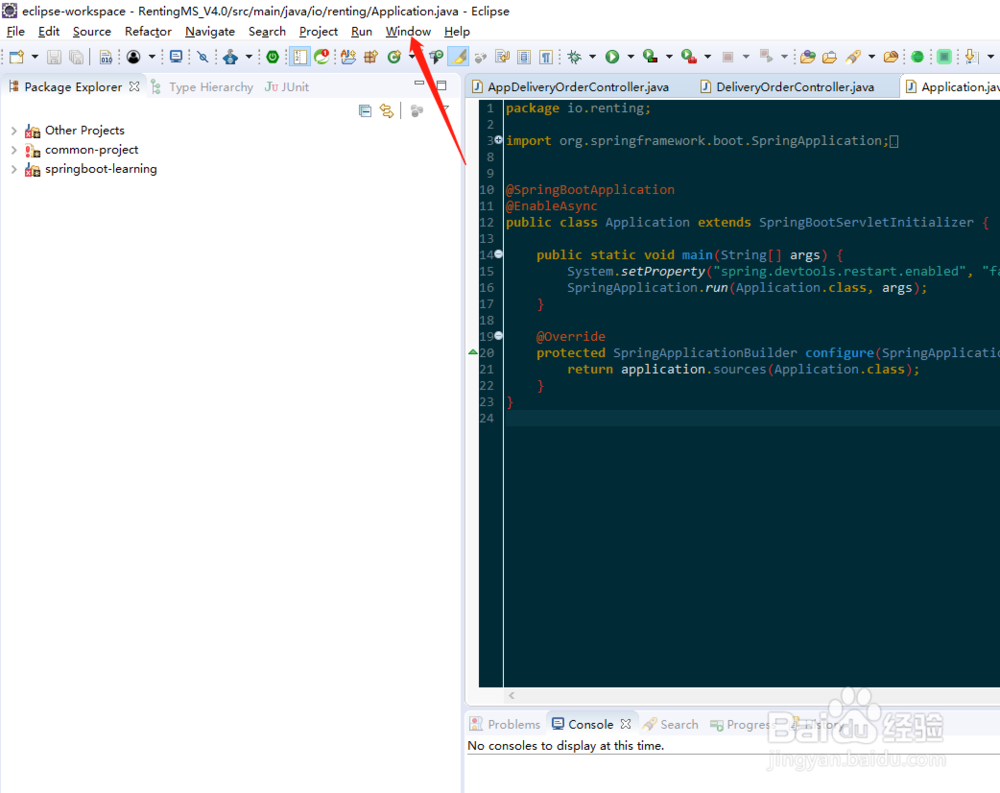
3、在菜单栏目找到“Window->Perspective->Customize Perspective”,设置你常用的展示功能区;

4、在调整好展示功能区和布局后,在菜单栏选择“Window->Perspective->Save Perspective As”将当前布局保存起来,并起个别名,方便下次直接选用;
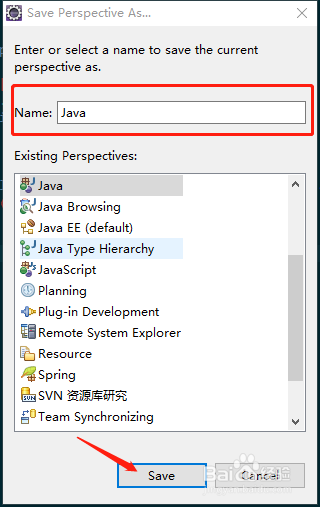
5、保存之后当前布局就固定了,下次想恢复当前布局,找到下图位置即可;

6、如果对保存的布局效果不满意,还可以重新配置再保存,选中菜单栏Window->Perspective->Reset Perspective...”即可重置;
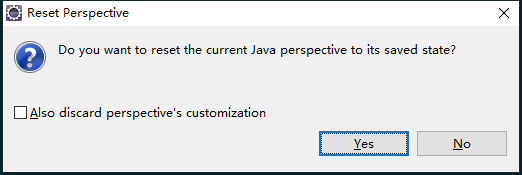
7、总结:
1.启动eclipse
2.进入视图布局设置Window->Perspective
3.自定义布局Window->Perspective->Customize Perspective
4.将自定义布局保存下来Window->Perspective->Save Perspective As
5.使用自定义布局
6.重置自定义布局Window->Perspective->Reset Perspective...
声明:本网站引用、摘录或转载内容仅供网站访问者交流或参考,不代表本站立场,如存在版权或非法内容,请联系站长删除,联系邮箱:site.kefu@qq.com。
阅读量:147
阅读量:29
阅读量:151
阅读量:179
阅读量:68